Как навести порядок на своем компьютере
Правильная организация хранения файлов и информации, наведение порядка на компьютере, сделает более продуктивной использование ПК, повысит эффективность работы на компьютере. При правильной организации работы на компьютере, пользователь сэкономит значительное количество времени, которое он тратит на поиск файлов, с компьютера будут удалены ненужные данные.
Многие пользователи часто сталкиваются с ситуациями, когда на компьютере невозможно, что-то найти. В папках все файлы свалены в кучу, царит полный хаос. Я думаю, что многим такое знакомо. Мало того, что файлы разбросаны в беспорядке, на компьютере полно дубликатов файлов, которые занимают значительное место на диске.
Меня уже несколько раз просили написать данную статью. Посетители, просматривая видео на моем канале YouTube, заметили, что Рабочий стол моего компьютера практически свободен от посторонних элементов, а в Проводнике файлы и папки на дисках распределены в определенном порядке, и имеют нормальные названия. Я выполняю свое обещание, правда, с задержкой на пару-тройку лет.
Мне часто приходилось иметь место с папками: «Новая папка1», «Новая папка2», с файлами типа: «111», «123» и т. п., часть папок бывают пустыми. Подобные файлы и папки имеют копии, дублируются.

Поиск в операционной системе Windows для доступа к необходимым данным с непонятными названиями, если их огромное количество, мало чем поможет. На разбирательство с беспорядком уйдет очень много времени.
В этой статье я поделюсь своим опытом по организации хранения файлов на компьютере. Если у вас есть свои наработки по упорядочению хранения и использованию информации на ПК, поделитесь об этом в комментариях к этой статье.
Если вы испытываете трудности с поиском нужных файлов, на диске уменьшается свободное место, которое постепенно занимают файлы и папки, вам следует заняться наведением порядка на своем компьютере.
Вам придется потратить много времени на правильную организацию хранения файлов (в «тяжелых» случаях, можно сделать это в несколько этапов), но поверьте, затраченное время будет того стоить.
В дальнейшем, когда беспорядка на компьютере уже не будет, вам придется только распределять новые файлы по соответствующим местам (диски, разделы, папки и т. п.). Вы быстро найдете нужную папку, файл или документ, потому что вам будет понятно, где их нужно искать.
Выполните работы по организации хранения и наведению порядка на домашнем компьютере в примерно такой последовательности:
- Выбор правильной структуры для хранения информации.
- Определение порядка хранения данных.
- Удаление дубликатов файлов.
- Наведение порядка на Рабочем столе.
- Распределение файлов и папок.
- Переименование файлов и папок для того, чтобы дать им нормальные имена.
- Наведение порядка в программах.
- Очистка и дефрагментация компьютера.
- Резервное копирование важных данных.
- Постоянное поддержание определенного порядка.
Вступление
Всем привет, пришло время узнать, а для тех, кто в курсе закрепить знания по правильному использованию компьютера.
Я, как человек, который очень часто видит чужие компьютеры, могу с уверенностью сказать, что причина большинства проблем заключается в неправильном использование ваших компьютеров. Точнее в халатном использование его памяти, вы сами раскидываете различные файлы по всей «памяти» компьютера.
То есть мало того, что в результате не верной эксплуатации страдает операционная система. Так еще и вы сами через год пользования с трудом находите нужные файлы, просто потому что не помните куда их «положили» или записали.
Да, да, включаете компьютер и видите на рабочем столе полный «хаос»! Зачем вы складываете на нем огромные объемы информации? Удобно вам так? А операционной системе нифига не удобно, а потом начинаются слюни, сопли, мол все глючит, тормозит и долго открывается.

Панель задач
В нижней части экрана находиться панель задач. На этой панели располагается меню “Пуск” (левый нижний угол экрана), дата и время (правый нижний угол экрана), трей (значки левее даты и времени ) и языковая панель (левее трея).
Нажав на дату или время, откроется календарь. Рядом с ним, в трее, располагаются значки некоторых программ. Обычно тут располагаются значки программ, которые запускаются при загрузке операционной системы.
Языковая панель нужна, что вы могли переключить язык ввода с клавиатуры. На вашей клавиатуре расположены кнопки, на которых нарисованы буквы на русском и английском алфавитах. В зависимости от того, какой язык сейчас выбран в языковой панели, при нажатии на клавишу клавиатуры будет писать русский или английский символ. Переключать язык можно нажимая на кнопки клавиатуры. Одновременно нажмите “ctrl” + “shift” или “alt” + “shift”(все зависит от настроек операционной системы), затем отпустите эти клавиши и смотрите, как измениться язык на языковой панели.
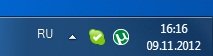
Рядом с меню пуск на панели задач, располагаются все запущенные программы или открытие папки. Так Вам удобнее перейти от одной папки к другой, когда они скомпонованы в одном месте. Сейчас там расположен значок интернет браузера, через который Вы читаете этот урок.
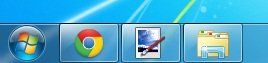
Меню “Пуск”, мы рассмотрим подробно на следующем уроке.
На этом уроке Вы узнали, как настроить рабочий стол и что еще есть на экране компьютера. Настроек рабочего стола не так много, но они позволят Вам сделать проще и удобнее работу за компьютером.
Если у Вас возникли вопросы или Вы что-то не поняли – напишите это в комментариях.
Плюсы порядка
Начиная рабочий день «с чистого стола», вы можете сосредоточиться на важных проектах, не отвлекаясь на ненужные мелочи и старые бумаги. Порядок вдохновляет на продуктивную работу и повышает концентрацию. Также вам не надо будет судорожно прибираться, прежде чем пригласить коллегу на встречу. Бонусом заслужите у начальства репутацию аккуратного и организованного человека. В конце концов, самому же приятно работать за чистым столом.
Конечно, в порядке есть и минусы. Вы не сможете победоносно вскинуть руки и закричать «нашёл!» после того, как перероете весь стол в поисках нужного документа. Не насладитесь генеральной уборкой, когда выбрасываете несколько коробок хлама, и коллеги наглядно видят, что вы действительно прибрались. Засидевшись на рабочем месте, вы вряд ли найдёте пачку печенья, которую забыли под стопкой бумаг неделю назад. И теперь никому не скажешь, что «это творческий беспорядок», ведь порядок творческим не назовёшь.

Как распределить файлы и папки

Вы определили места хранения файлов на компьютере. Теперь вам нужно заняться распределением файлов и папок по дискам. Начните с перемещения и сортировки понятных для вас данных. Непонятное оставьте для распределения в самый конец.
Создайте на диске папки для хранения файлов. Дайте им понятное название. Допустим, Архив. В них появятся другие папки для того, чтобы отсортировать файлы внутри по каким-то критериям.
У папок должна быть жесткая иерархия. Тогда можно будет понять, где и что находится. Представим, что у вас на ПК много фото, видео, музыки. Тогда перенесите все мультмедийные файлы на диск, который вы отвели для хранения.
В папку «Фото» сбросьте отдельные снимки и папки с фотографиями. Объедините фото по каким-то критериям. Скажем, по тому, когда или где сделаны снимки. Потом поместите фото в папки с определенным названием. Скажем, в папку «Командировка в Москву». К папкам с фотографиями можно добавить даты. Они облегчат вам поиск.
Точно так же разберите музыкальные файлы, фильмы, документы и пр. В итоге у вас появятся ненужные файлы, которые хранить не нужно.
ВАЖНО! Папки и файлы должны иметь понятные имена. Желательно это сделать сразу. Но можно и после завершения работы. Понятное имя экономит много времени при поиске нужного файла или папки.
Система организации и обработки информации на рабочем столе компьютера
В первую очередь хочу обратить ваше внимание на систему обработки входящей информации на компьютер. Данную систему я описывал в посте про очистку нашего мозга от всякого рода не нужной информации. С рабочим столом компьютера мы поступим аналогично.
1. Зонирование рабочего стола компьютера.
Для этого нам понадобится графический редактор, причем любой, который вам по душе. И немного «пошевелить мозгами» для определения и распределения зон под наши файлы.
Скачиваете все на рабочий стол и удивляетесь количеству различных значков?
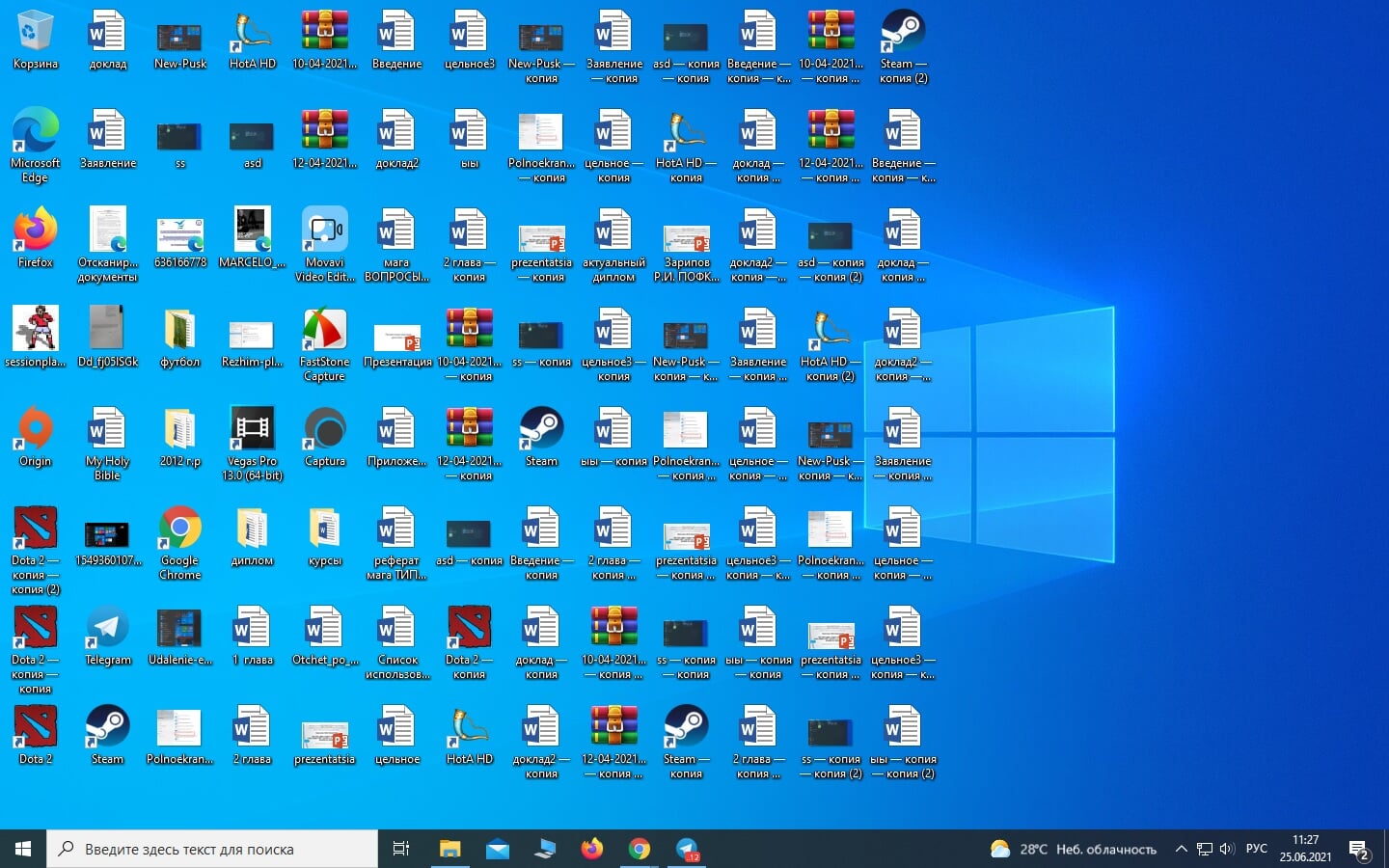
Не переживайте. Рабочий стол на компьютере или ноутбуке – это разбросанные вещи в вашем доме. Их можно либо не трогать – и тогда они будут создавать беспорядок и портить наше настроение. Либо же мы можем разложить их по полкам – и тогда все будет здорово. С рабочим столом на компьютере то же самое. Для определенных файлов (игры, документы, фотографии) можно создать отдельные папки. Для этого нажимаем в любой точке рабочего стола правую кнопку мыши, выбираем «Создать» – «Папку». Называем ее в соответствии с файлами, которые хотим туда загрузить (например, Игры), и все игровые файлы добавляем в эту созданную папку.

Можно перетаскивать папки в любом направлении, здесь уже включается ваше воображение.












